비디오 호스팅 사이트 YouTube에서 비디오를 재생할 때 플레이어 비디오 크기에 따라 세 가지 옵션이 있습니다.
YouTube 창에서 작은 플레이어와 큰 플레이어를 전환하거나 대신 전체 화면 모드로 전환 할 수 있습니다.
그것이 많은 사람들에게는 충분할 수도 있지만, 어떤 것들은 그것보다 더 나은 크기 조정 옵션을 선호 할 수도 있습니다.
이전에 브라우저 창 크기를 사용하여 플레이어 크기를 자동으로 조정하는 YouTube 플레이어 크기 조정 사용자 스크립트를 검토했습니다.
반면에 Firefox 용 YouTube.com 플레이어 크기 조정 확장 프로그램 및 Chrome 용 EnhancedTube는 플레이어 창의 크기를 원하는 크기로 조정할 수 있습니다.
HTML5 비디오 플레이어를 기본적으로 사용하는 경우 YouTube의 Adobe Flash 플레이어 버전에서만 작동한다는 점에 유의해야합니다.
HTML5 플레이어를 사용하면 비디오 플레이어 창의 크기를 조정할 수 있지만 비디오 자체의 크기는 조정되지 않습니다.
이 페이지에서 HTML5 플레이어 버전에 가입하거나 탈퇴 할 수 있습니다.
Firefox 또는 Chrome에서 확장 프로그램을 설치 한 후 YouTube 비디오 페이지를 방문하면 플레이어 인터페이스 오른쪽에 회색 영역이 나타납니다.
마우스 커서를 위로 움직이면 크기 조정 커서로 바뀝니다. 끌어서 놓기를 사용하여 플레이어 창의 크기를 적절하게 조정하기 만하면됩니다.
플레이어 크기 변경

결과 : YouTube에서 더 큰 플레이어 크기
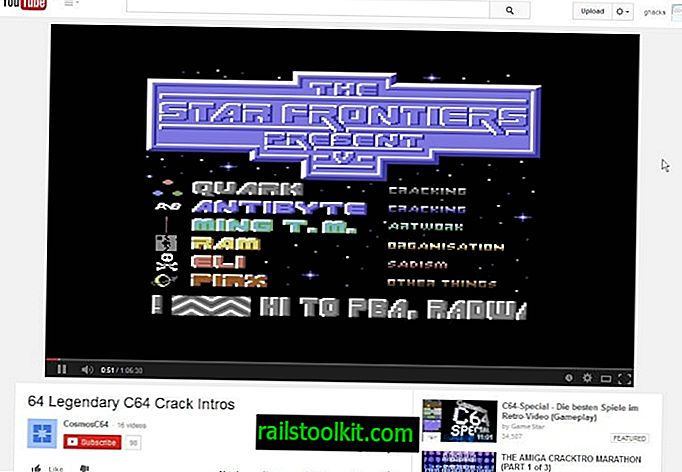
선택한 플레이어 크기가 자동으로 기억되며 나중에 열면 모든 비디오가 조정할 필요없이 동일한 인터페이스를 사용합니다.
플레이어 크기를 늘리면 360p보다 높은 품질로 비디오를 사용할 수있는 경우 비디오 품질도 높이는 것이 좋습니다.
"항상 내 연결 및 플레이어 크기에 가장 적합한 품질을 선택하십시오"라는 YouTube 설정이 적합하지 않습니다. 계정 설정의 재생 옵션에서 찾을 수 있습니다.
플레이어 인터페이스에서 설정 버튼을 클릭하여 플레이어 설정을 수동으로 수정할 수 있지만 그다지 편안하지는 않습니다.
여기서 가장 좋은 옵션은 원하는 비디오 품질을 설정할 수 있으므로 다양한 웹 브라우저에서 사용할 수있는 YouTube 센터를 설치하는 것입니다.
닫는 단어
YouTube에서 플레이어 창의 크기를 변경하려는 경우 확장명이 확장에 도움이됩니다. 확장 기능은 사용하기 쉽고 비디오 플레이어의 크기를 원하는대로 사용자 지정할 수있는 옵션을 제공합니다.
유일한 단점은 HTML5가 아닌 Flash 비디오에서만 작동한다는 것입니다. Chrome에서 작동하므로 최신 Opera 브라우저 버전에서도 작동 할 수 있습니다.
Now Read : YouTube에서 고르지 못한 비디오 재생 문제 수정














